win10输入法把简体快速切换成繁体的方法
win10系统中默认自带只能输入法“微软输入法”,一般情况下,打出的字体都是中文简体,那么怎么把输入法切换成繁体字呢?一些第三方输入法,比如搜狗输入法,就直接通过输入设置界面来输入繁体字体,方法很简单,接下去和大家分享使用微软输入法把简体切换成繁体字的操作方法。
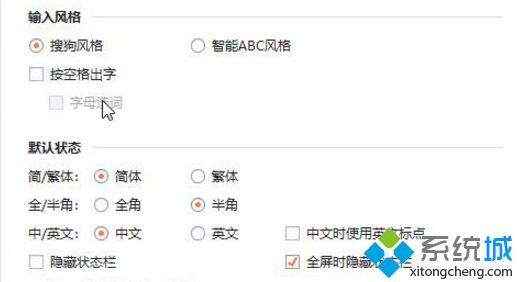
win10快速切换繁体的方法:
1、右键单击开始菜单。在弹出的菜单中找到设置选项,打开设置窗口;
2、在设置窗口中,找到时间和语言进入时间和语言窗口,在窗口中找到 区域和语言 ;
3、在 区域和语言 中看到我们当前设选择的语言 中文,选择中文,接着会出现选项;
4、在中文设置中,找到 微软拼音输入法,选中微软拼音输入法后,同样会有设置出现;
5、接着我们进入微软拼音输入法的设置画面;
6、进入常规设置画面,选择字符集,选择繁体中文,设置完成后,我们的语言就变成了繁体中文。
7、当然这样子切换起来比较麻烦,我们可以使用ctrl+shift+F快速切换!
以上便是win10输入法把简体快速切换成繁体的方法,希望此方法能够帮助到大家。
相关教程:输入法win10怎么让微软输入法在玩游戏时不切换微软输入法全半角切换输入法繁体简体切换我告诉你msdn版权声明:以上内容作者已申请原创保护,未经允许不得转载,侵权必究!授权事宜、对本内容有异议或投诉,敬请联系网站管理员,我们将尽快回复您,谢谢合作!










